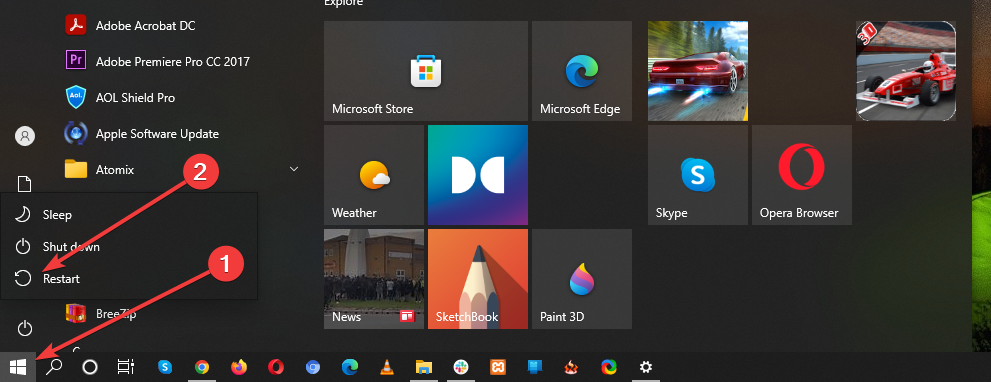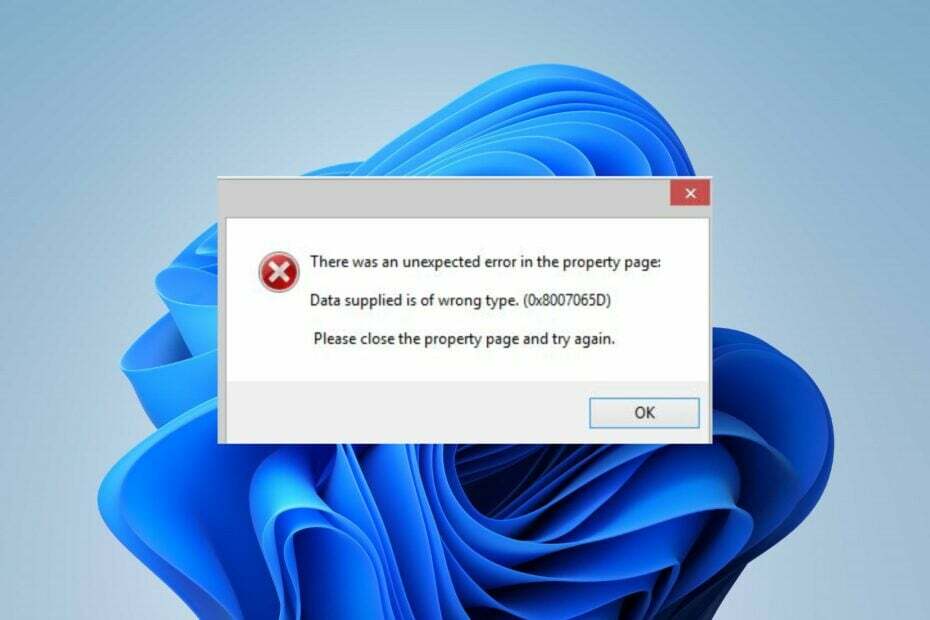Una delle attività più comuni eseguite dagli utenti di Windows è lo spostamento delle cartelle in una posizione diversa una volta create. Ma recentemente pochi utenti hanno segnalato di vedere un messaggio di errore che dice "Impossibile spostare la cartella perché c'è una cartella nella stessa posizione che non può essere reindirizzata" seguito da L'accesso è negato durante il tentativo di spostare la cartella in un'altra posizione. In genere, questo errore si verifica quando gli utenti tentano di spostare le cartelle personali in OneDrive, Dropbox o posizioni di archiviazione simili.
Se stai riscontrando anche questo problema di spostamento delle cartelle, leggi questo articolo in cui abbiamo discusso una correzione che utilizza il Registro di sistema per cancellare questo errore e riportarlo al normale funzionamento.
Correzione: apportare modifiche al registro
1. Aprire Correre premi il Windows e R tasti contemporaneamente.
2. Tipo regedit e clicca su OK.

3. Quando il Controllo dell'account utente richieste di autorizzazione fare clic su Sì.
4. Copia e incolla la posizione sottostante nella barra di navigazione del Editore del Registro di sistema.
HKEY_CURRENT_USER\Software\Microsoft\Windows\CurrentVersion\Explorer\User Shell Folders
5. Una volta raggiunto Cartelle shell utente, sul lato destro, identifica la cartella per la quale viene visualizzato l'errore. Ad esempio, se stai riscontrando questo errore mentre provi a spostare il La mia musica cartella, quindi è necessario aprirla.
6. Doppio click per aprire la voce relativa alla tua cartella personale (qui abbiamo considerato La mia musica).

Ora, nella parte destra ci sono molti elementi che hanno lo stesso nome delle cartelle. Diciamo che stai affrontando questo problema con La mia musica cartella
Poi doppio click su My Music Folder e quindi assicurati che i dati del valore siano %PROFILOUTENTE%\Musica

Nota: – Allo stesso modo, se stai affrontando questo problema con qualsiasi altra cartella, assicurati di utilizzare i valori predefiniti menzionati di seguito e modifica il valore esistente nel Dati di valore campo.
Download – %USERPROFILE%\Download
Desktop – %USERPROFILE%\Desktop
Documenti – %USERPROFILE%\Documents
Preferiti – %USERPROFILE%\Preferiti
Musica – %USERPROFILE%\Musica
Immagini – %USERPROFILE%\Immagini
Video – %USERPROFILE%\Video
Nota: valore {374DE290-123F-4565-9164-39C4925E467B} è la chiave per Download cartella nel Registro di sistema.
8. Apportare le modifiche necessarie in Dati di valore e clicca su OK.
9. Riavviare il tuo sistema. Dopo l'avvio, controlla se sei in grado di spostare la tua cartella personale senza l'errore.
Questo è tutto!
Ci auguriamo che questo articolo ti abbia aiutato a risolvere il problema relativo allo spostamento delle cartelle personali sul tuo PC. Ora non vedrai più il messaggio di errore. Commenta e facci sapere se questo ti ha aiutato.